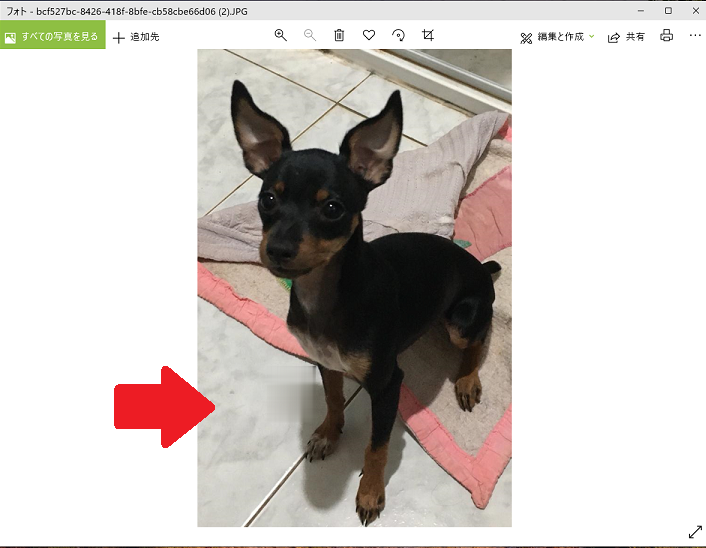写真の影を消すおすすめアプリ・ソフトを紹介するよ♡撮り方もレクチャー
Contents[OPEN]
PhotoDirector
3番目に紹介するアプリは「PhotoDirector」です。
「PhotoDirector」は影を除去できるアプリです。
下記にリンクにアクセスしてアプリをインストールしてください。
インストールできたらアプリを開きましょう。
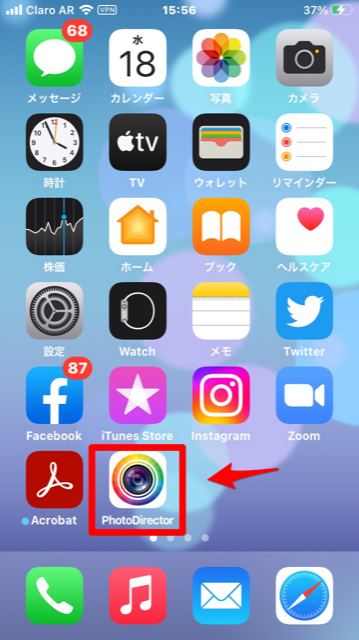
アプリのトップ画面が立ち上がったら、「編集」をタップしてください。
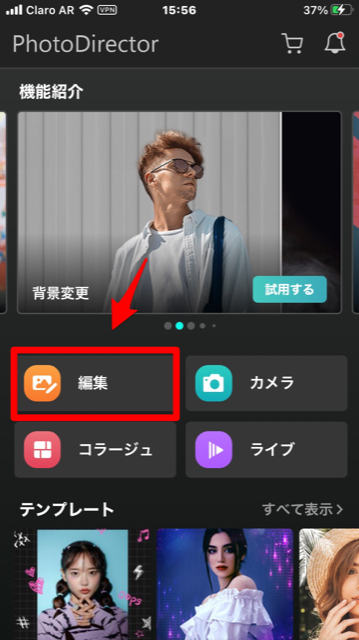
影を消したい写真を選択しタップしてください。
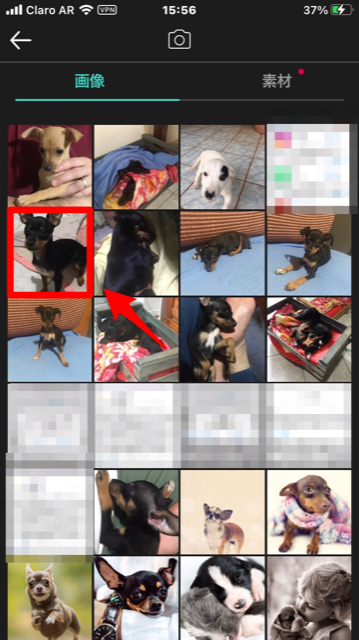
選択した写真が表示されたら、画面の左下にある「ツール」タブをタップしてください。
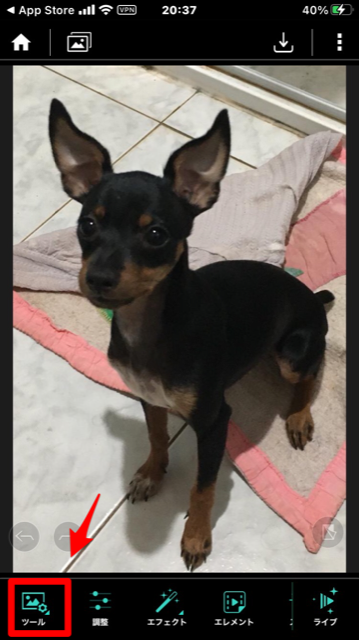
メニューが表示されるので「除去」を選択しタップしましょう。
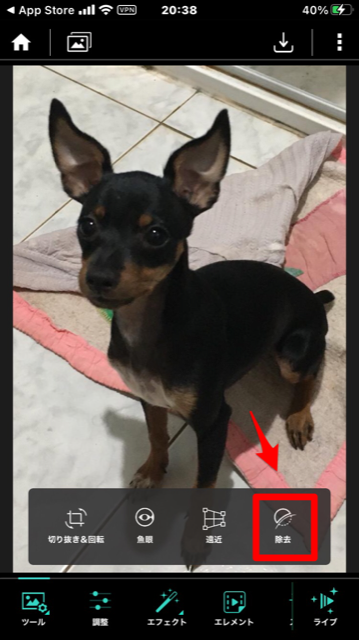
ポップアップが表示されるので「続行」をタップしてください。
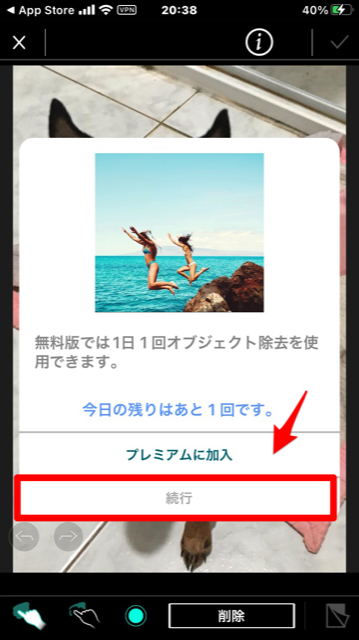
編集画面が立ち上がるので、影の部分を指でなぞりましょう。
終わったら「削除」をタップしてください。
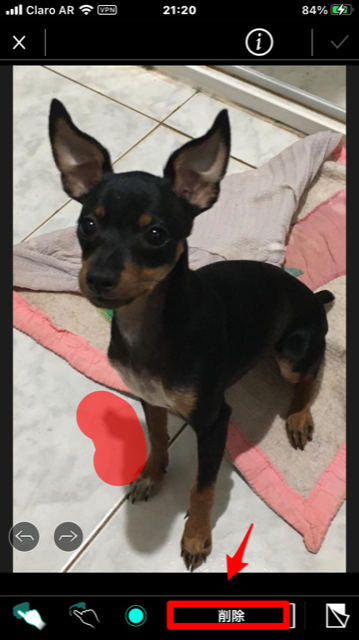
指でなぞった箇所の影が消えました。
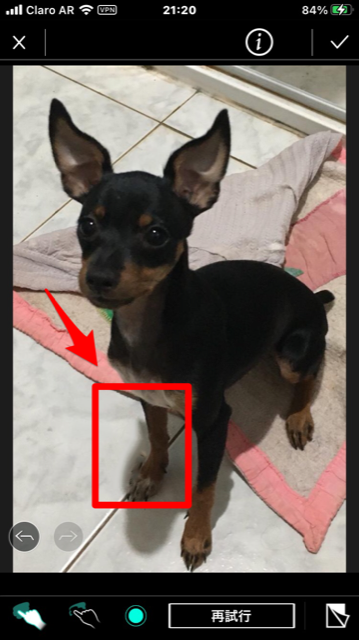
次に「調整」タブをタップしましょう。
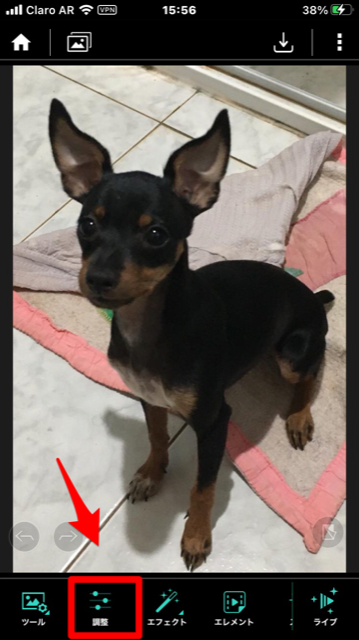
明るさ調整をこの画面で行えば、影がさらに目立たなくなります。
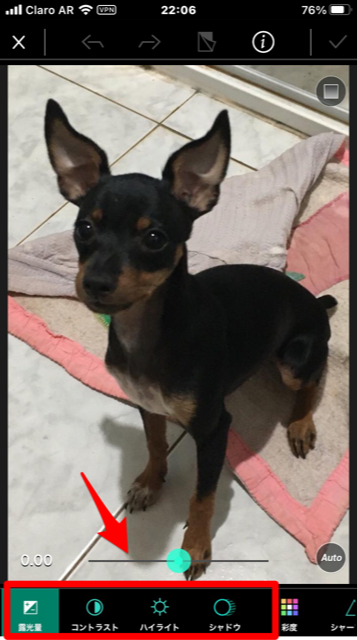
Adobe Lightroom
4番目に紹介するアプリは「Adobe Lightroom」です。
下記にリンクにアクセスしてアプリをインストールしてください。
インストールできたらアプリを開きましょう。
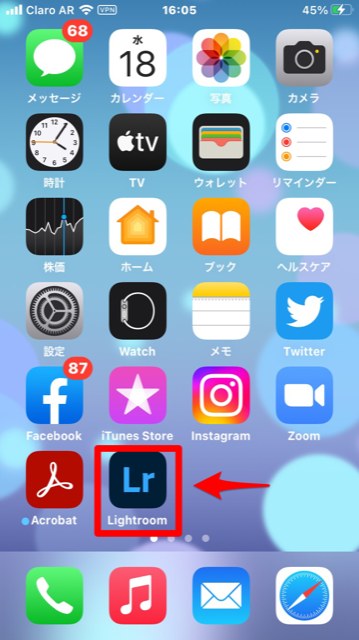
アプリのトップ画面が立ち上がったら、「ライブラリ」アイコンをタップしてください。
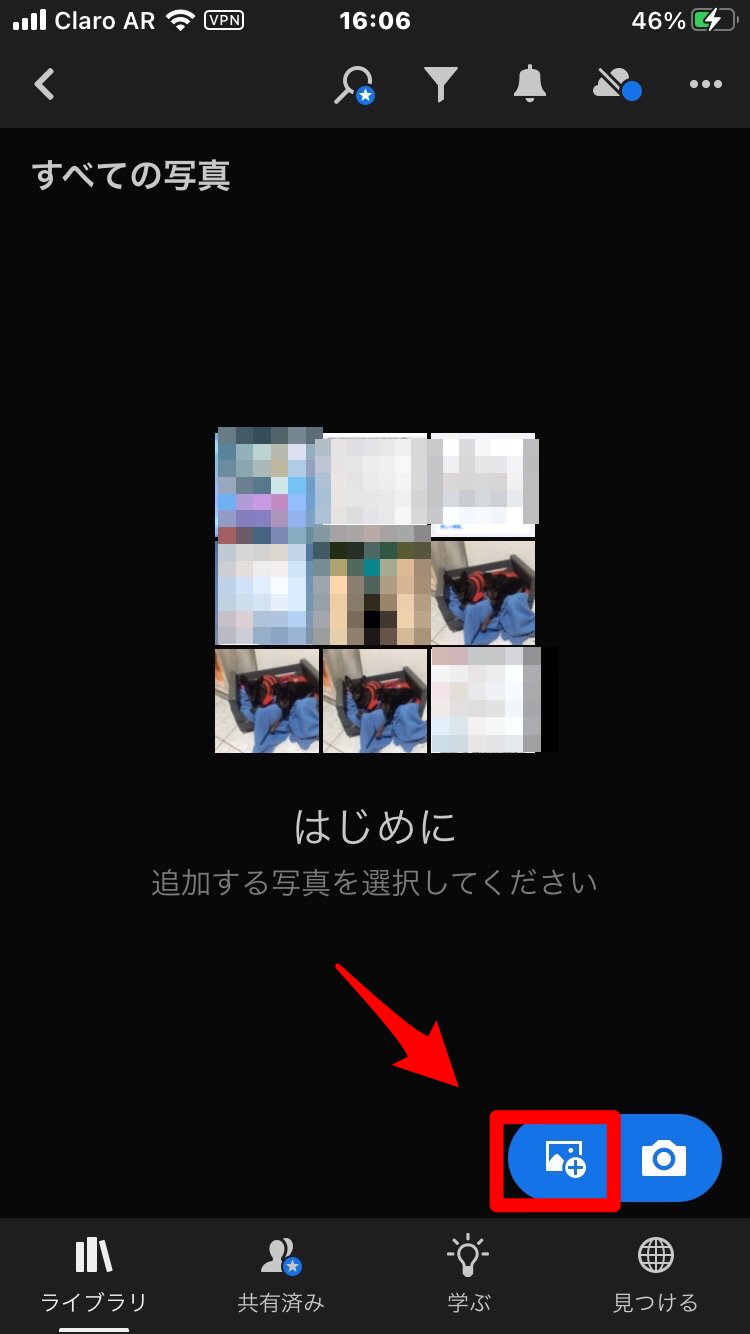
メニューが表示されるので、「カメラロールから」を選択しタップしましょう。
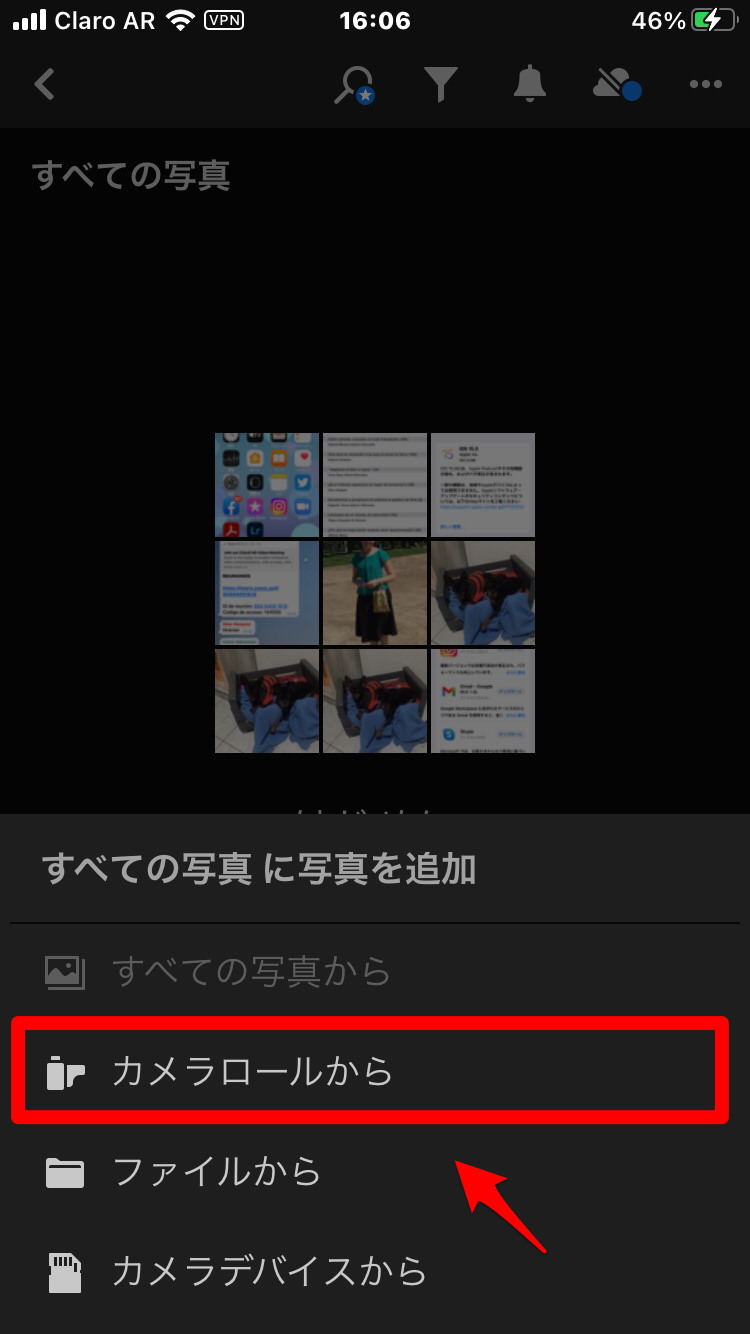
影を消したい写真を選択しタップしてください。
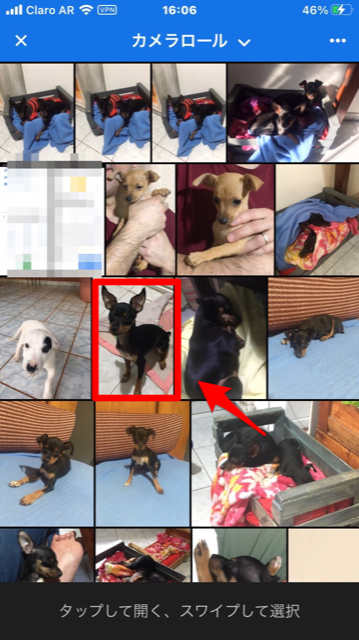
選択した写真が表示されたら、画面の下メニューの中にある「ライト」タブをタップしてください。

明るさ調整を行うためのメニューが表示されるので、レバーを動かしながら明るさを変え、影が目立たなくなるように工夫しましょう。
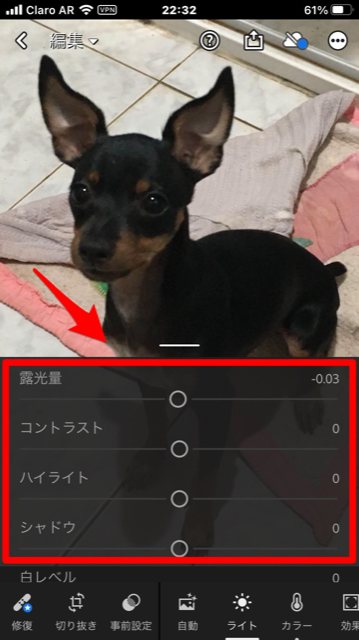
Photoshop Express
5番目に紹介するアプリは「Photoshop Express」です。
下記にリンクにアクセスしてアプリをインストールしてください。
インストールできたらアプリを開きましょう。
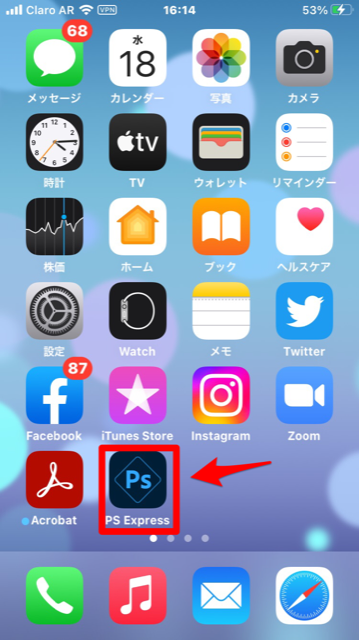
アプリのトップ画面が立ち上がったら、「レタッチ」をタップしてください。
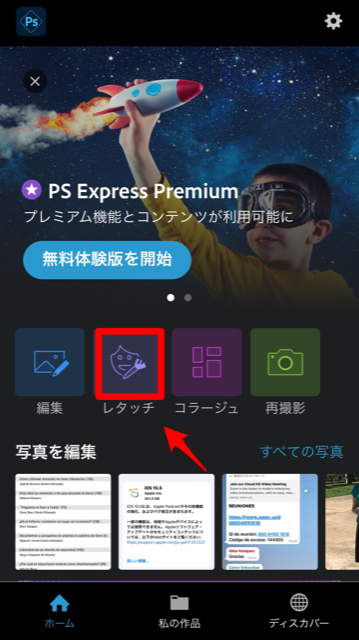
影を消したい写真を選択しタップしてください。
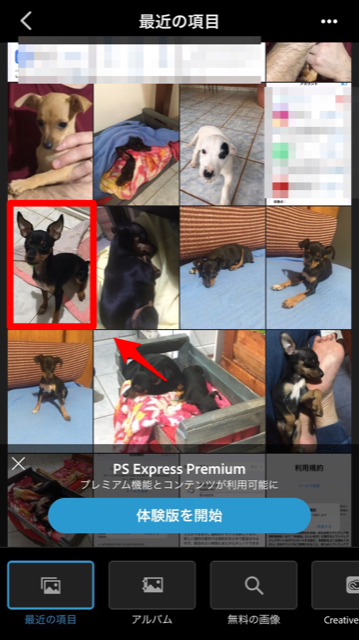
ポップアップが表示されるので「続行」をタップしましょう。
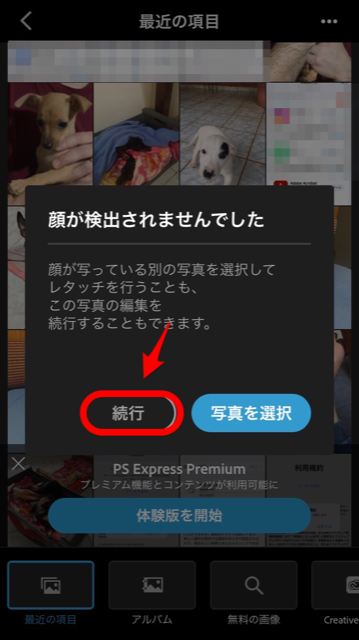
「削除」と「不透明度」を選択したら、消したい影を指でなぞってください。
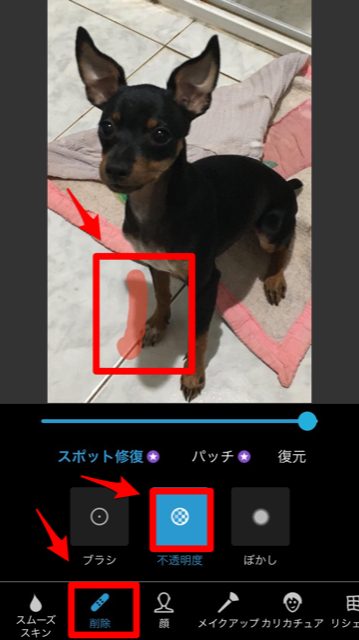
指でなぞった箇所が消えました。
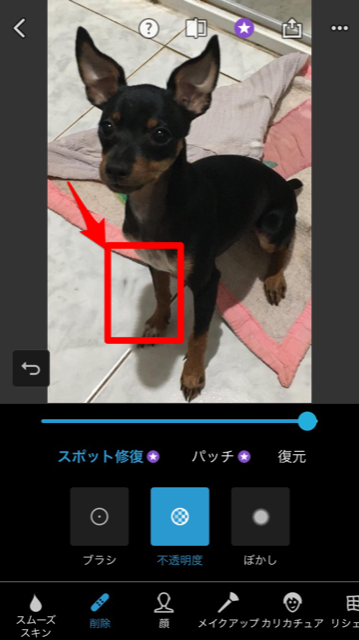
有料版であればここで作業を保存して、トップ画面の「編集」をタップすれば明るさ調整を行い、さらに影を目立たせないように修正できます。
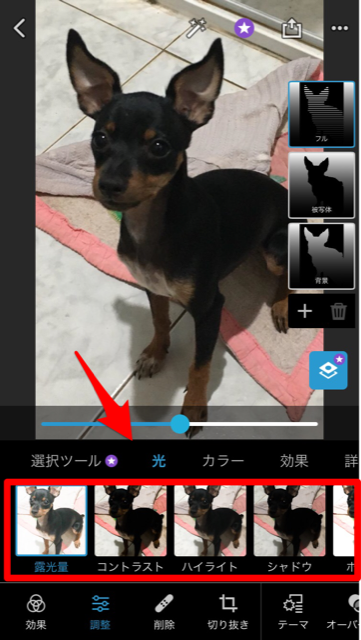
写真の影を消す方法♡ソフトを使う
続いて、PCで影の入った写真を修正して影を消すために利用できるソフトウェアを紹介します。
オンライン透かし消去ソフト
最初に紹介するのは、WEBサイトで写真の加工が行える「オンライン透かし消去ソフト」です。
下記のリンクにアクセスしてください。
アクセスできたら「画像のウォーターマークを消す」をクリックしましょう。
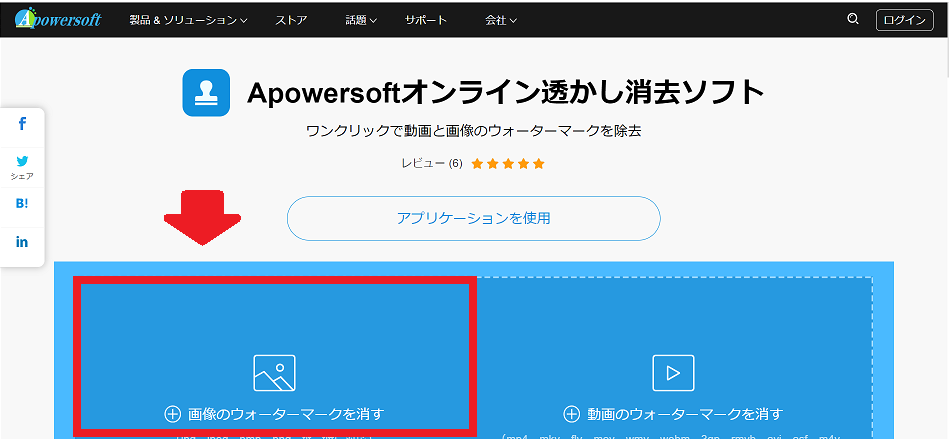
PCのライブラリが立ち上がるので、写真を選択して「開く」をクリックしてください。
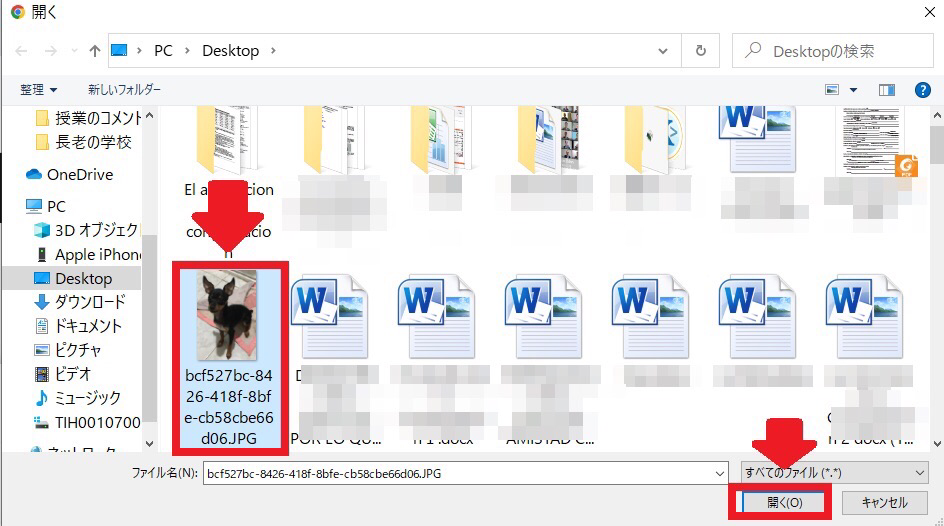
選択した写真が画面の右側に表示されるので、写真内部に表示されている囲みを消したい影の上に置き「消去」をクリックしましょう。
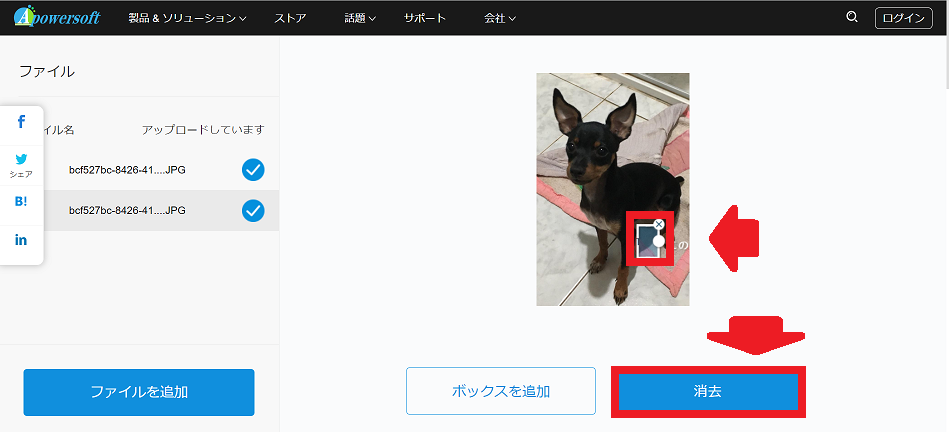
「ファイルをダウンロード」をクリックしてください。
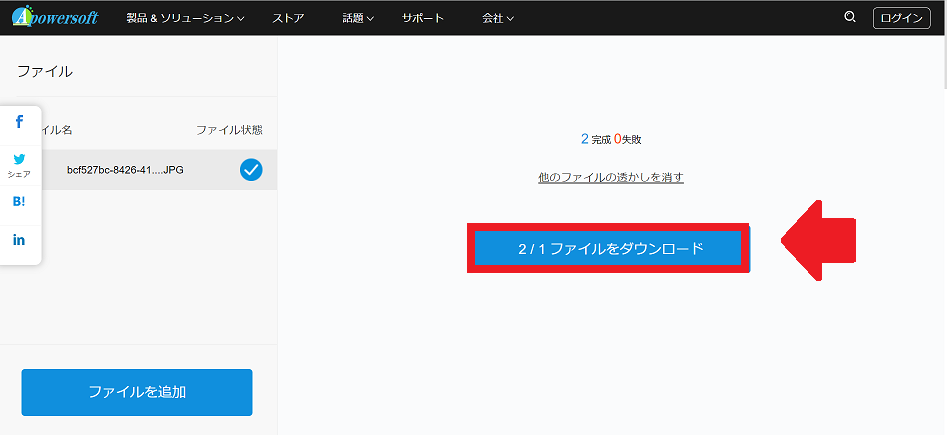
範囲指定した箇所の影が消えました。
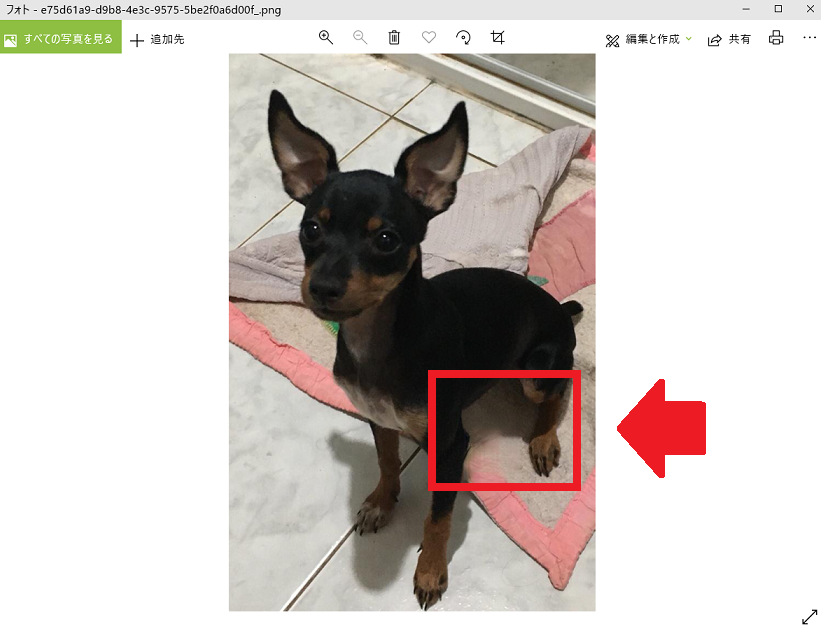
透かし消去ソフト
次に紹介するのは、先ほど紹介した「オンライン透かし消去ソフト」のソフトウェア版である「透かし消去ソフト」です。
下記のリンクにアクセスして「透かし消去ソフト」をインストールしてください。
リンクにアクセスしたら、「無料お試し」をクリックしましょう。
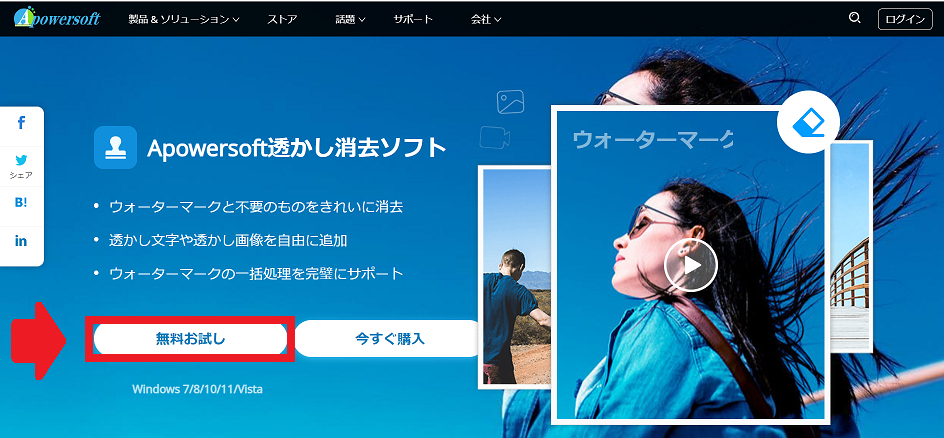
インストールが完了したら「今すぐ開く」をクリックしてください。
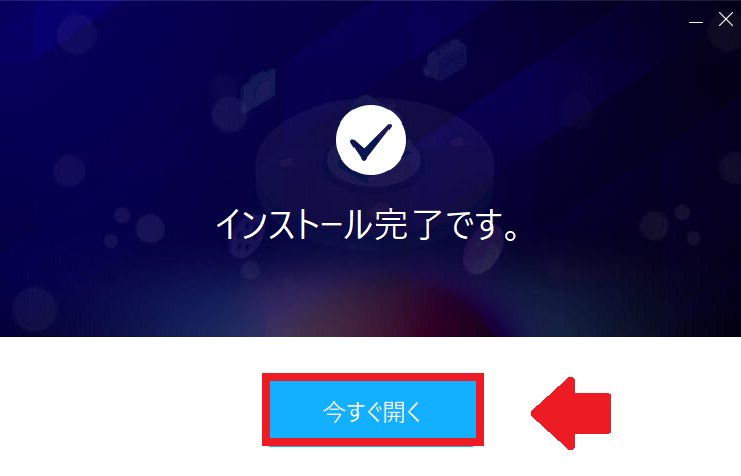
トップ画面が立ち上がったら、「画像の透かしを消す」を選択しクリックしましょう。
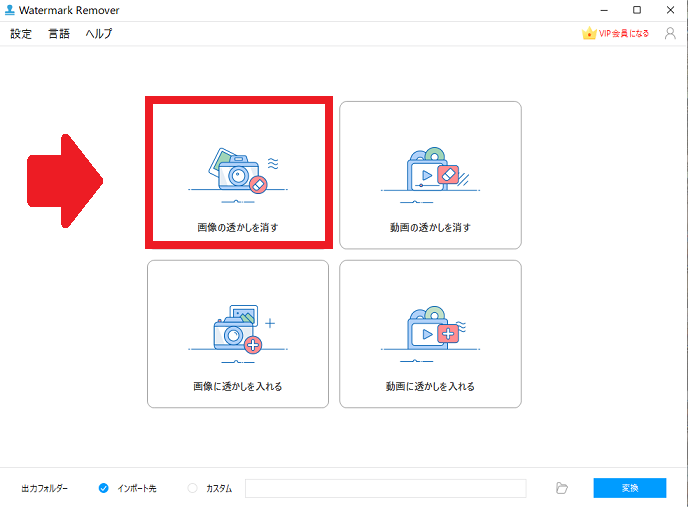
写真をドラッグ&ドロップしてください。
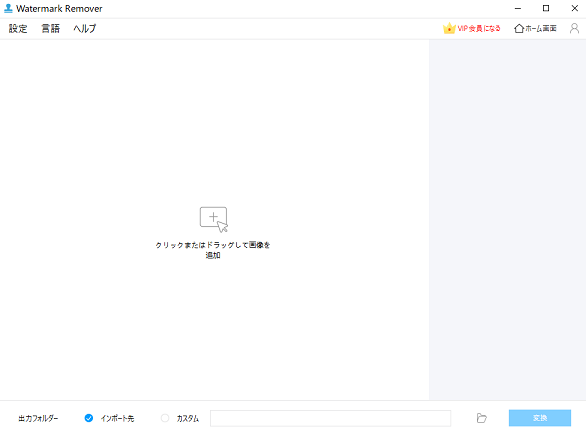
「通常の方法で透かしを除去」をクリックしましょう。
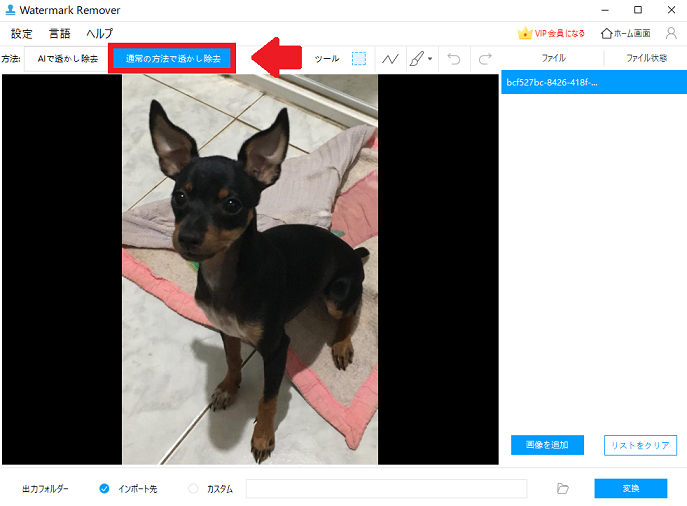
除去したい影の範囲指定をしたら「変換」をクリックしてください。
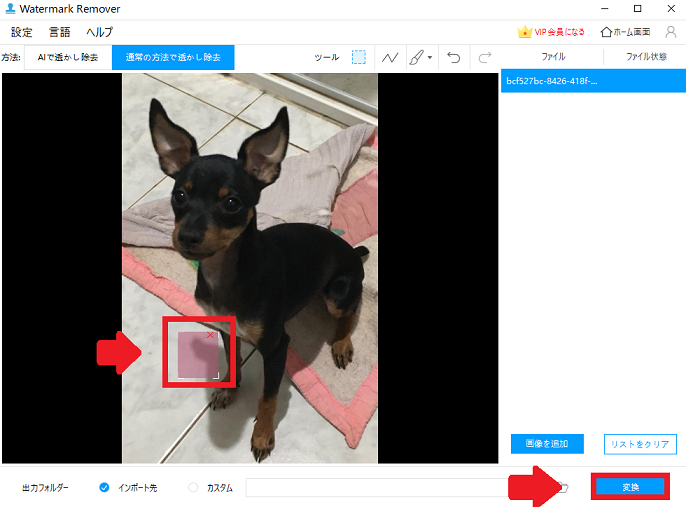
除去が完了したことを通知するポップアップが表示されるので、「フォルダーを開く」をクリックしましょう。
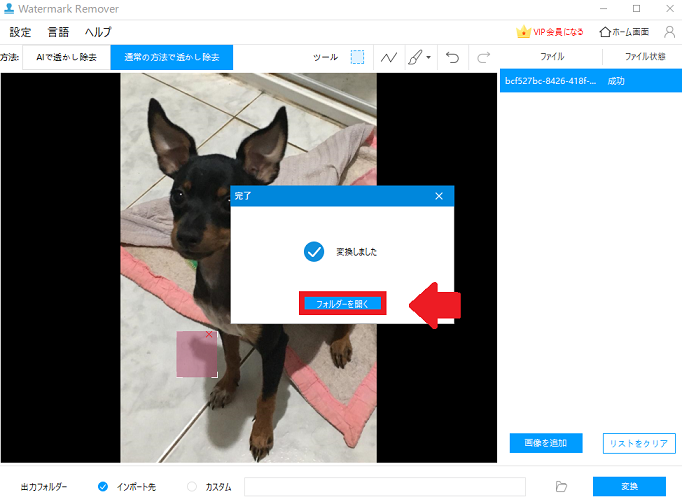
範囲指定した箇所の影が消えました。